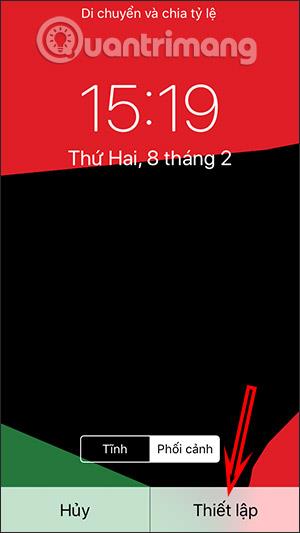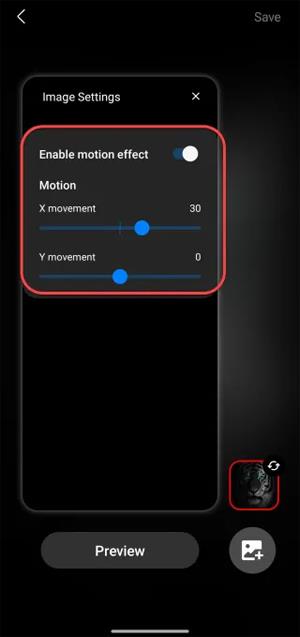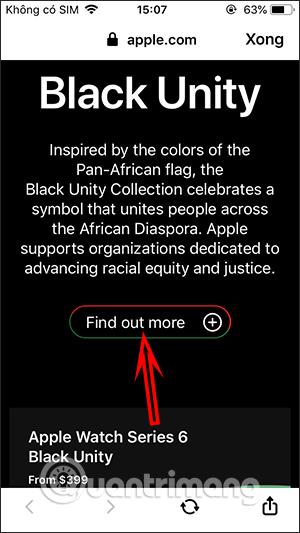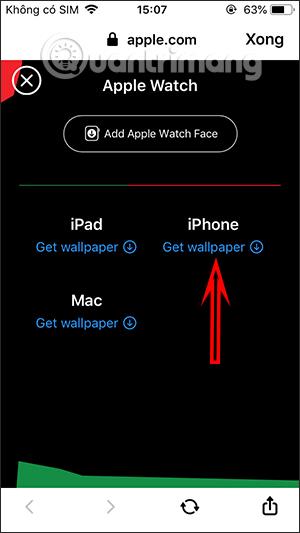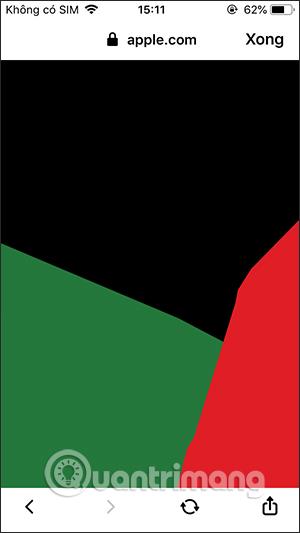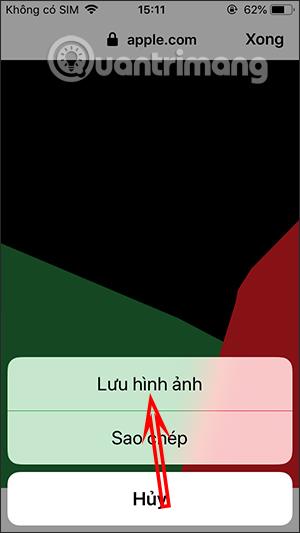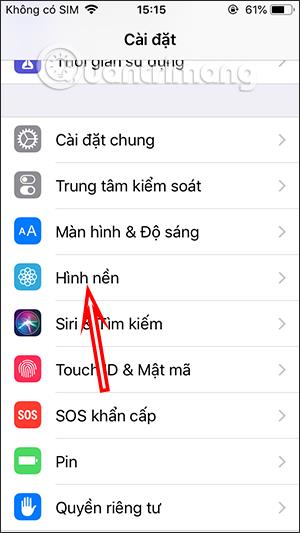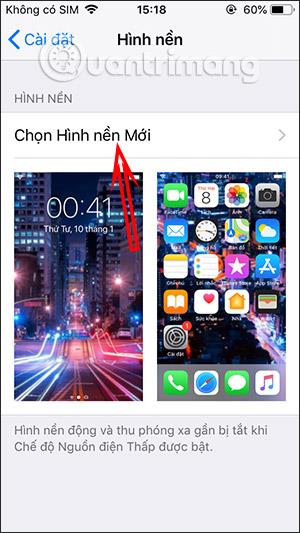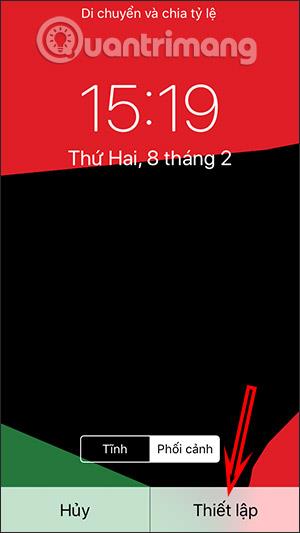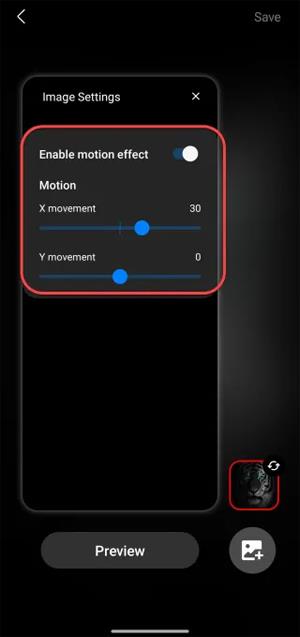По случай месеца на черната история на 1 февруари всяка година, Apple наскоро представи колекцията Unity Watch циферблати. Тази колекция включва нови лица на Apple Watch Unity и спортни каишки Black Unity. Тапетът е проектиран с основните цветове на Африканския съюз (Панафрика), включително черно, червено и синьо. Ако харесвате тази колекция, можете също да я изтеглите, за да зададете тапет за вашия iPhone или други iOS устройства. Статията по-долу ще ви насочи как да изтеглите тапети Black Unity за iPhone, iPad и Mac.
Инструкции за изтегляне на тапет Black Unity за iPhone
Етап 1:
Отиваме до връзката по-долу, за да посетим уебсайта на комплекта тапети Black Unity на Apple.
Стъпка 2:
В този интерфейс превъртете надолу и щракнете върху Разберете повече . След това ще бъдем прехвърлени към новия интерфейс, продължете да превъртате надолу и щракнете върху Вземете тапет на устройството, на което искате да инсталирате този тапет на Black Unity. В статията можете да направите същото с iPhone 5S, други устройства.
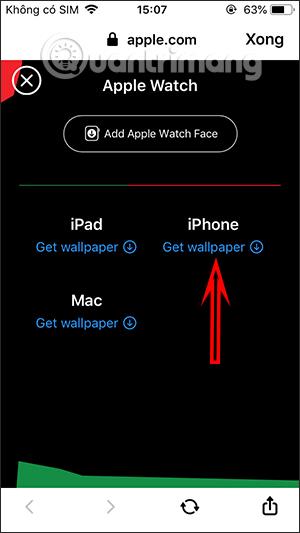
Стъпка 3:
След това виждаме тапета за устройството, продължаваме да запазваме това изображение в албума на устройството.
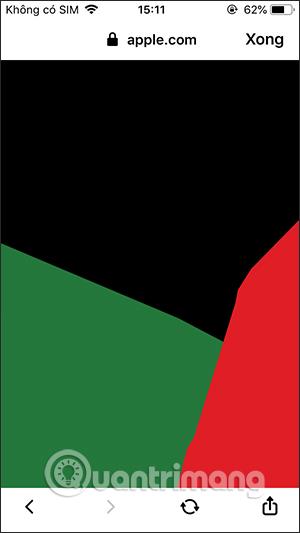
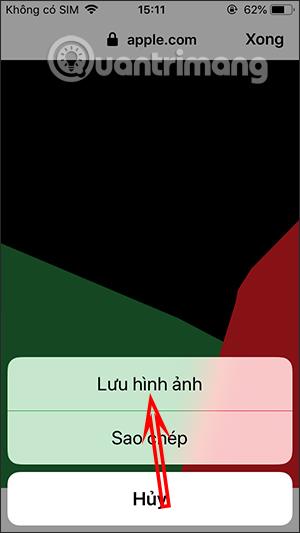
Стъпка 4:
След това потребителят влиза в настройките, продължава да кликва върху тапета на устройството. След това щракнете върху Избор на нов тапет , за да зададете тапета за устройството.
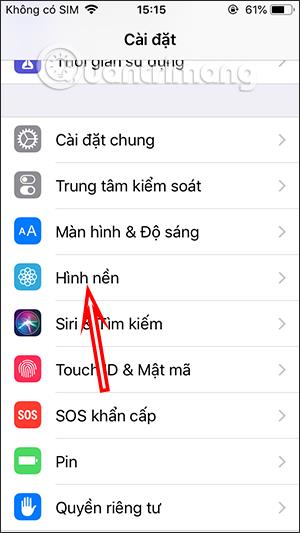
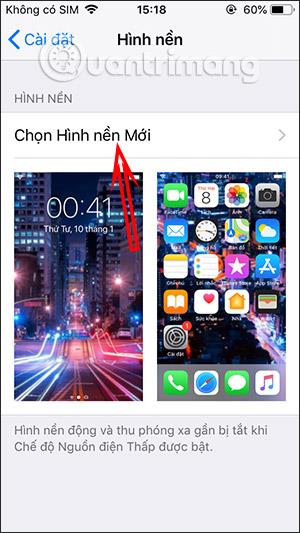
Накрая потребителят избира новоизтегления тапет Black Unity, след което го задава като тапет за заключения екран или екрана в режим на готовност на устройството.